组装电脑怎么一键还原
更新时间:2019-11-30 10:38:07
作者:71同学
电脑用久了都是会出问题的,就和我们人一样,长时间工作的话也是会出问题的。但在我们工作的时候如果电脑出了问题的话,对于我们来说是有很大的坏处的,因为这会影响我们的工作,而且还有可能让我们的工作受到阻碍。所以这时候我们最普遍使用的方法就是给电脑一键还原。今天我就来教你们怎么给电脑一键还原。
我们的电脑经常会出现问题,比如说会卡到打开一个软件都要花上好长的时间,这往往会浪费我们的时间和精力。所以遇到这种时候,我们都会想着给电脑还原系统。那么今天小编我就来教你们怎么一键还原。
第一步,安装一键还原软件
首先,先在网上下载并安装一键还原软件
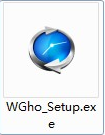
然后双击点开它,然后鼠标点下一步
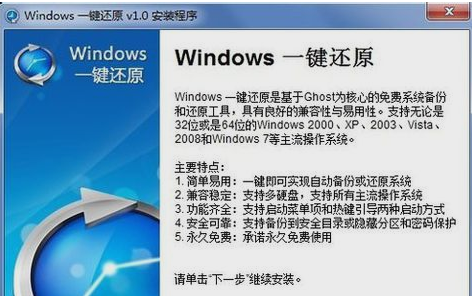
点完之后,在下一个页面选“我同意该许可协议的条款”然后在点下一步
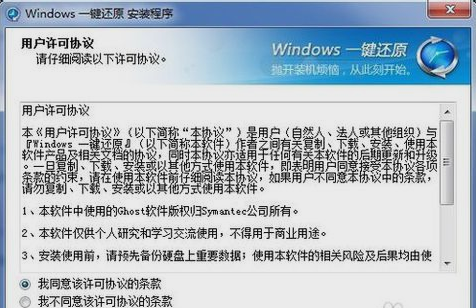
安装完之后,在桌面和“开始”菜单里都将建立程序的快捷方式
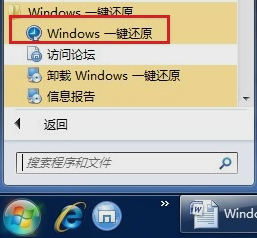
第二步,设置好一键还原功能
打开软件,进入主界面,点击“高级选项”并进入
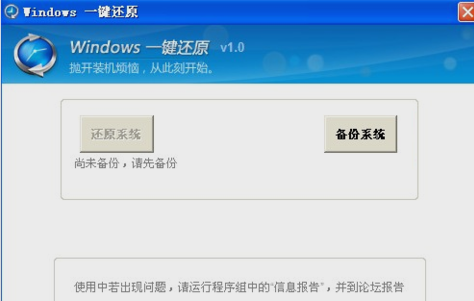
像下图所示那样勾选,然后点击“设置”
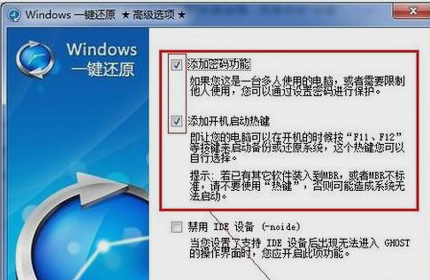
因为上一步,我们勾选了添加密码功能,所以我们就要输入密码,输入完之后,它还会让你再次输入,然后再次输入完之后就点击“OK”
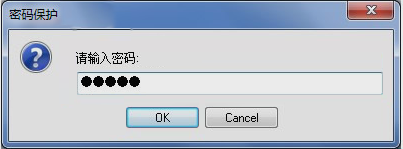
按照下图所示选择“F9”,然后再点击“OK”
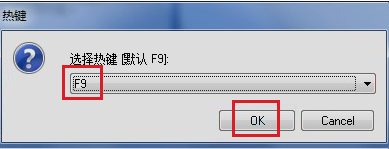
然后在下一个页面,选择默认的“5”然后点击“OK”即可
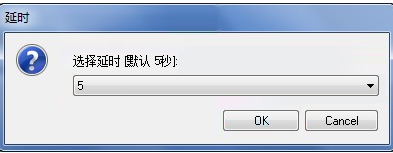
第三步,备份系统
打开一键还原软件,点击“备份系统”
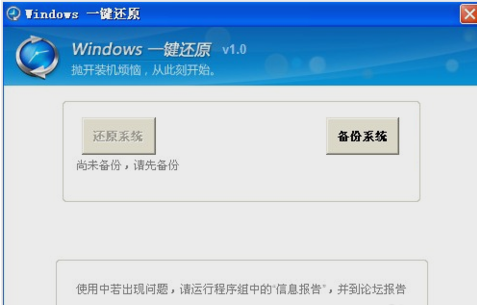
然后再弹出的窗口中选择“是”

等备份完之后,电脑就会自动重新启动进入windows系统
第四步,还原系统
打开一键还原软件,然后点“还原系统”
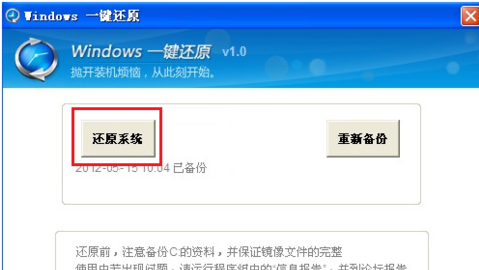
跳出窗口就点“是”

点了设置后,电脑将重启并且GHOST系统还原
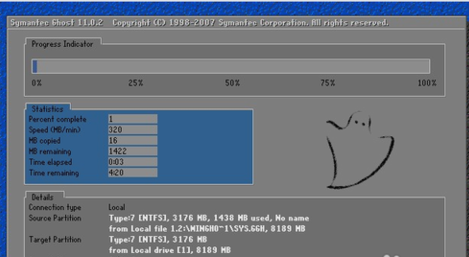
一键还原后,会出现下图所示的提示,然后点击重启,然后就还原完毕了。
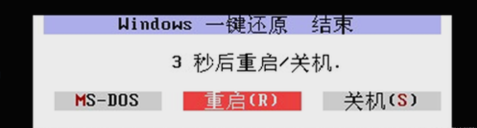
系统重装相关下载
系统重装相关教程
重装系统软件排行榜
重装系统热门教程
- 系统重装步骤
- 一键重装系统win7 64位系统 360一键重装系统详细图文解说教程
- 一键重装系统win8详细图文教程说明 最简单的一键重装系统软件
- 小马一键重装系统详细图文教程 小马一键重装系统安全无毒软件
- 一键重装系统纯净版 win7/64位详细图文教程说明
- 如何重装系统 重装xp系统详细图文教程
- 怎么重装系统 重装windows7系统图文详细说明
- 一键重装系统win7 如何快速重装windows7系统详细图文教程
- 一键重装系统win7 教你如何快速重装Win7系统
- 如何重装win7系统 重装win7系统不再是烦恼
- 重装系统win7旗舰版详细教程 重装系统就是这么简单
- 重装系统详细图文教程 重装Win7系统不在是烦恼
- 重装系统很简单 看重装win7系统教程(图解)
- 重装系统教程(图解) win7重装教详细图文
- 重装系统Win7教程说明和详细步骤(图文)













